Configurar correo de voz
¿Con qué dispositivo necesitas ayuda?
Configurar correo de voz
Configura el correo de voz en tu dispositivo.
INSTRUCCIONES E INFORMACIÓN
- Desde la pantalla de inicio, toca el ícono Apps.

- Deslízate hasta Visual Voicemail y tócalo.
Importante: También puedes configurar el correo de voz manteniendo oprimida la tecla número 1.
- Elige Call Voicemail.
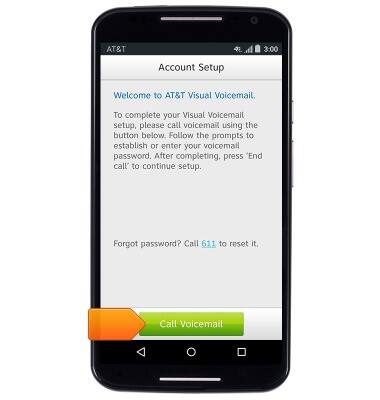
- Ingresa la contraseña del correo de voz, luego toca el ícono End Call.
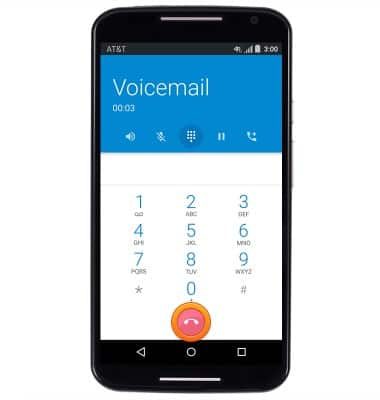
- Toca Accept.
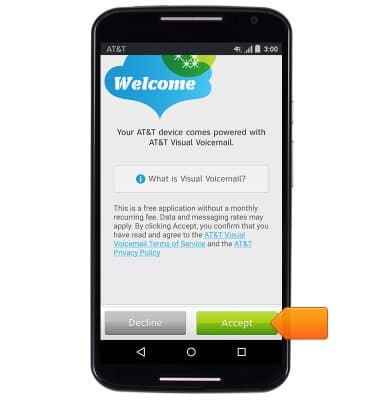
- Ingresa tu contraseña de correo de voz y luego toca Continue.
Importante: Si eres un cliente nuevo y no has configurado un buzón del correo de voz, se te solicitará que escojas una contraseña y un saludo. A algunos clientes actuales se les solicitará que llamen al correo de voz e ingresen la contraseña del correo de voz actual. Si olvidaste la contraseña de tu correo de voz, no podrás ingresar al correo de voz hasta que restablezcas la contraseña.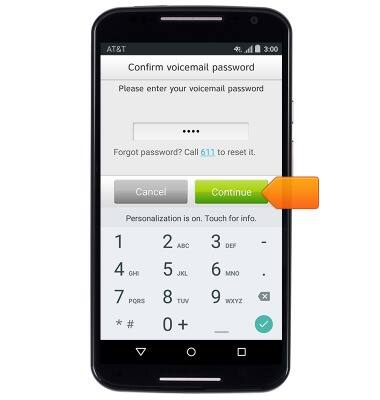
- Toca Finish.

- Visual Voicemail se ha configurado.
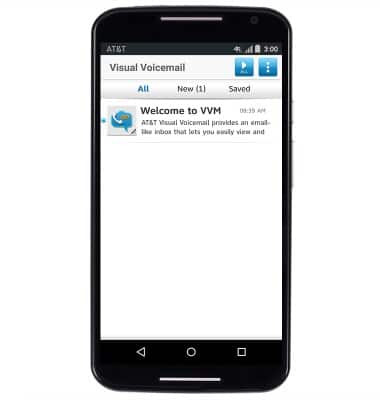
- Para ajustar las configuraciones de visual voicemail, toca el ícono Menu.
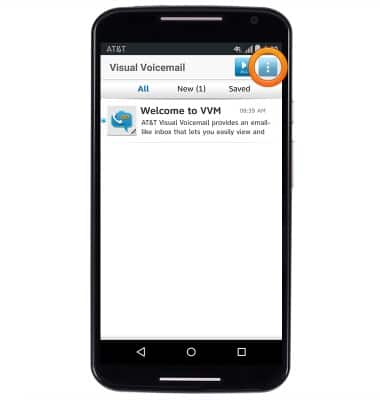
- Toca Settings.
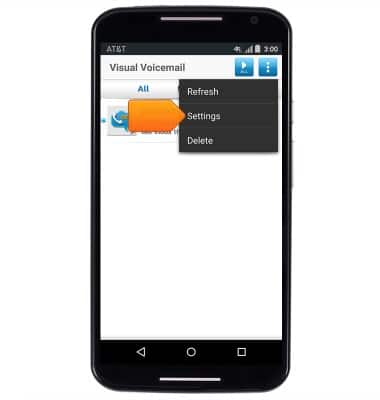
- Toca la casilla Voicemail to text para activar y desactivar la transcripción de Voicemail.
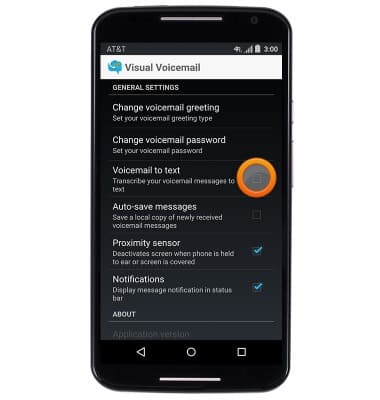
- Cuando se reciba un correo de voz nuevo, el ícono de Visual Voicemail aparecerá en la barra de notificaciones.
Importante: consulta Obtener acceso al correo de voz para obtener consejos para administrar el correo de voz. Ingresa a solucionar problemas del correo de voz para obtener soluciones para los problemas comunes en el correo de voz.